
3 cách đặt mật mã Samsung account cho điện thoại, máy tính dễ làm
Samsung Account là ứng dụng hữu ích giúp người dùng điện thoại Samsung trải nghiệm mượt mà các dịch vụ của thương hiệu. Nhưng bạn đã biết cách đăng ký tài khoản Samsung Account trên điện thoại, máy tính chưa? Hãy cùng Di Động Mới khám phá hướng dẫn chi tiết trong bài viết này! 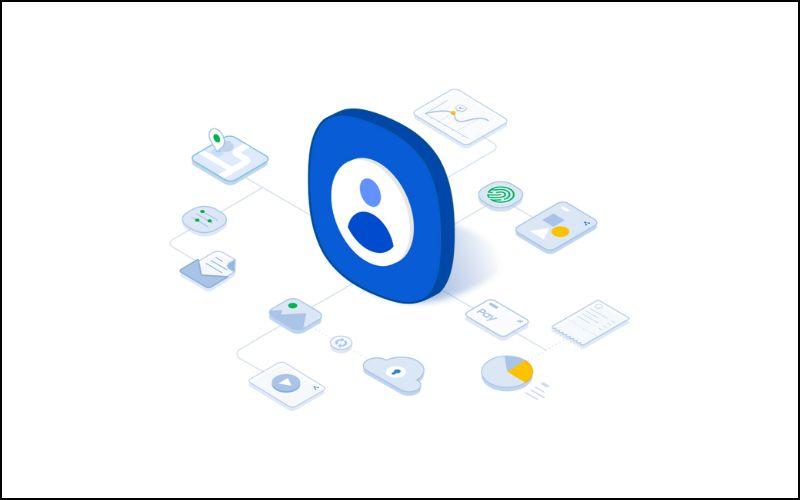
Samsung Account là ứng dụng hữu ích giúp người dùng điện thoại Samsung
Tài khoản Samsung Account là gì?
Tài khoản Samsung Account là một tài khoản miễn phí, mang lại cho người dùng các thiết bị Samsung khả năng sử dụng đa dạng dịch vụ và tiện ích từ nhà sản xuất. Việc đăng ký tài khoản Samsung Account không chỉ mở ra nhiều lợi ích hữu ích trong quá trình sử dụng, mà còn cung cấp những tiện ích sau:
- Người dùng có thể thoải mái tải về các ứng dụng từ các nền tảng như smart tivi Samsung, Galaxy Apps, và trợ lý ảo Bixby.
- Dễ dàng lưu trữ và kiểm tra thông tin lịch sử trải nghiệm, giúp người dùng theo dõi và quản lý các hoạt động của mình một cách thuận lợi.
- Quá trình khôi phục dữ liệu trên thiết bị Android trở nên đơn giản và hiệu quả hơn thông qua tài khoản Samsung Account.
- Có khả năng sử dụng nhiều tính năng khác của Samsung như đồng bộ danh bạ, tin nhắn, khóa active, đảm bảo mọi trải nghiệm người dùng được tối ưu và đồng bộ trên nhiều thiết bị khác nhau.
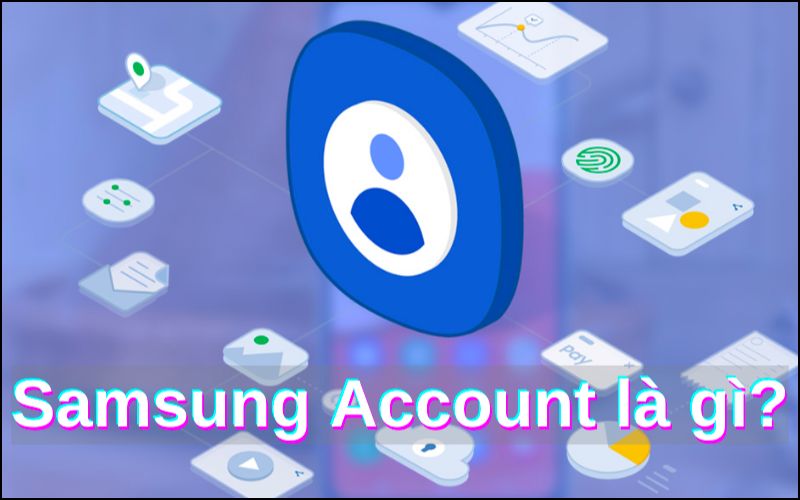
Tài khoản Samsung Account là một tài khoản miễn phí
Tổng hợp 3 cách tạo Samsung Account đơn giản
Tạo tài khoản Samsung Account trên điện thoại
Để tạo tài khoản Samsung Account trên điện thoại chính hãng, bạn chỉ cần thực hiện các bước sau:
Bước 1: Truy cập https://account.samsung.com/membership/intro và nhấn "Tạo tài khoản." Bước 2: Đọc và đồng ý với Điều khoản và chính sách bảo mật. 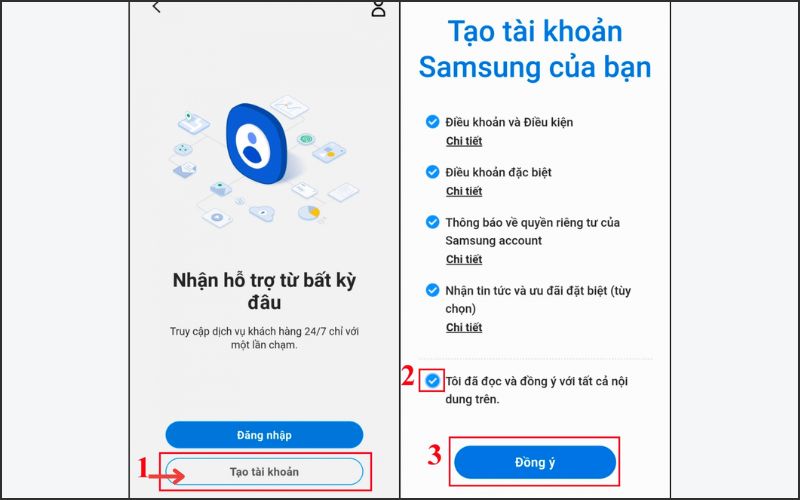
Tạo tài khoản
Bước 3: Nhập thông tin cá nhân vào mẫu gồm Email, Mật khẩu, Họ, Tên, Ngày sinh. 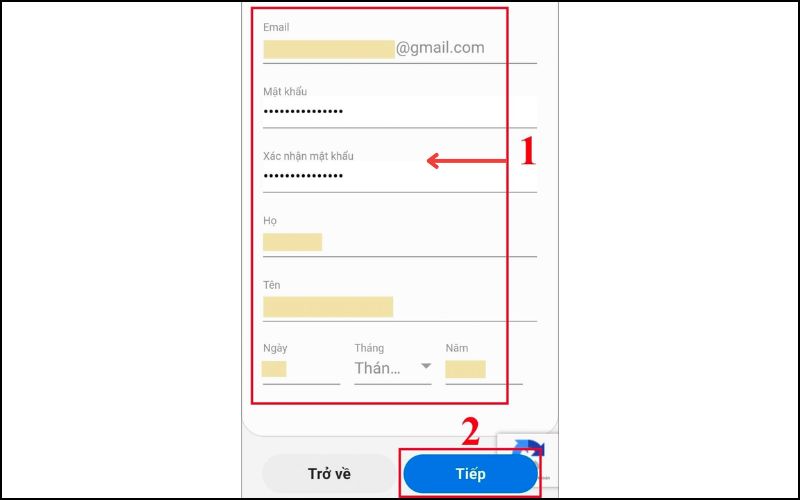
Nhập thông tin cá nhân
Bước 4: Samsung sẽ gửi mã xác thực về địa chỉ Gmail của bạn. 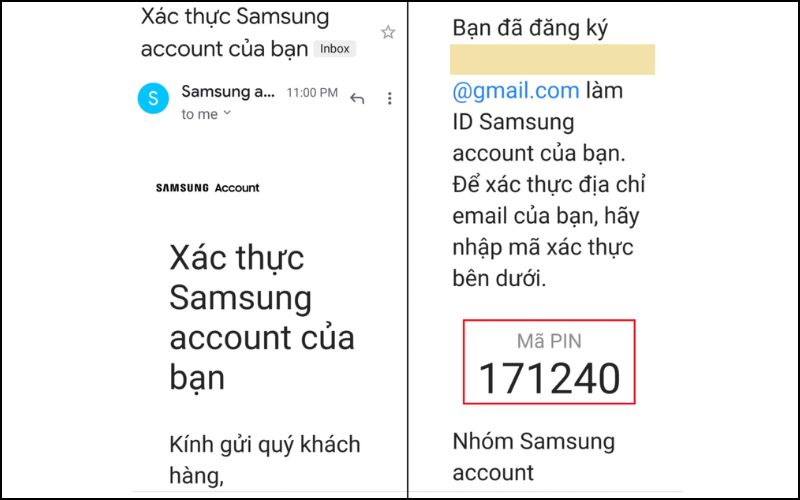
Samsung sẽ gửi mã xác thực cho bạn
Bước 5: Nhập mã xác thực và nhấn "Hoàn tất" để kích hoạt tài khoản. 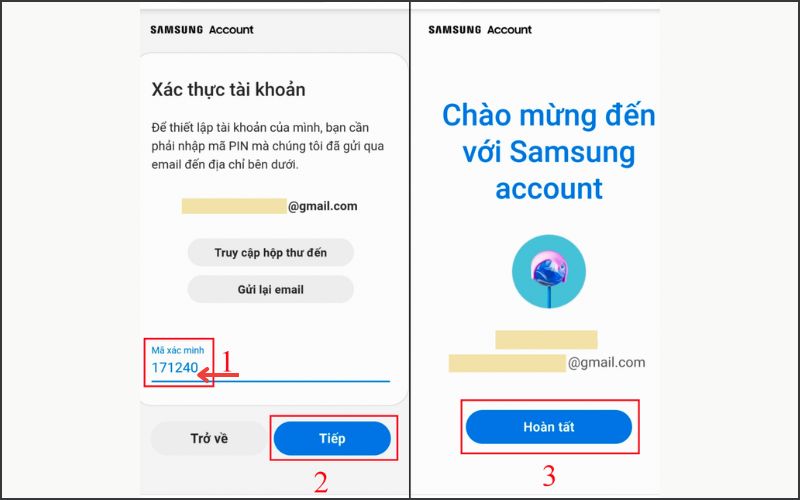
"Hoàn tất" để kích hoạt tài khoản
Cách tạo tài khoản Samsung Account trên máy tính
Đăng ký tài khoản Samsung Account trên máy tính cũng đơn giản như cách bạn tạo trên điện thoại:
Bước 1: Truy cập https://account.samsung.com/membership/intro và nhấn "Tạo tài khoản” trên trình duyệt Website hoặc Google. 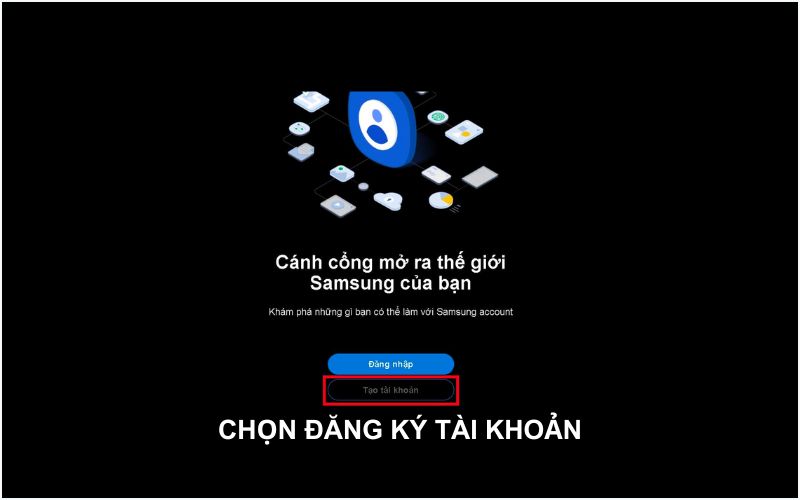
Tạo tài khoản” trên trình duyệt Website hoặc Google
Bước 2: Đọc các điều khoản thông tin và đồng ý với Điều khoản và chính sách bảo mật. 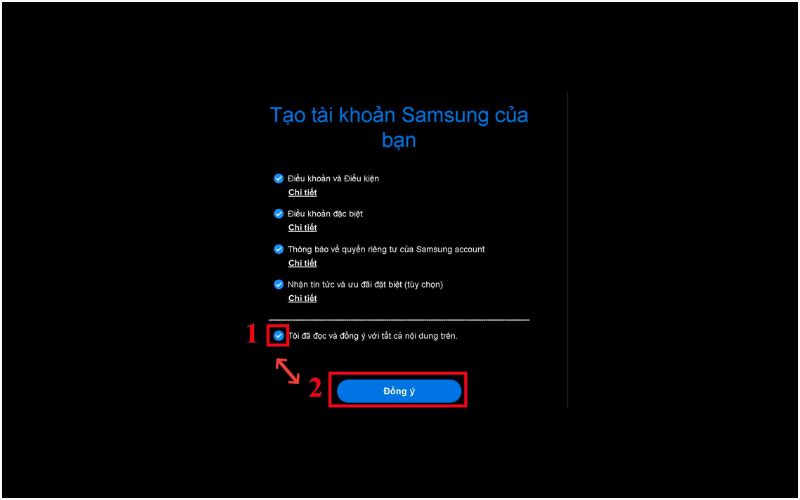
Đọc các điều khoản thông tin và đồng ý
Bước 3: Khai báo thông tin cá nhân vào mẫu, sau đó nhấn "Tiếp". 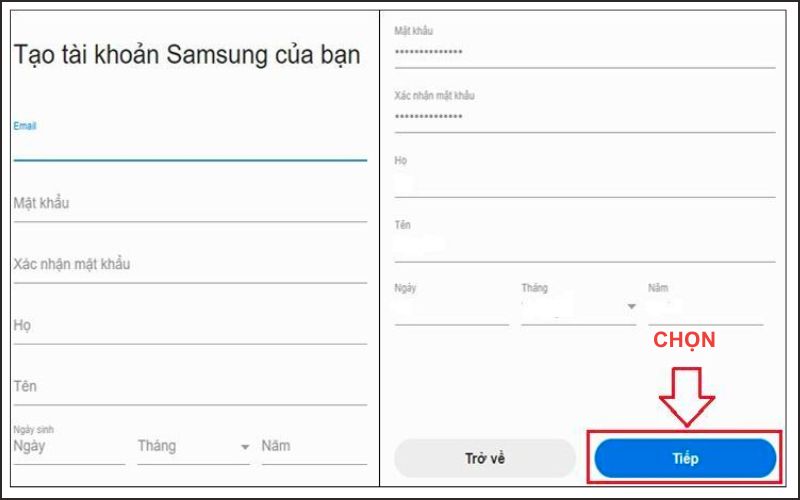
Khai báo thông tin cá nhân
Bước 4: Samsung sẽ gửi mã xác nhận về địa chỉ Email của bạn. 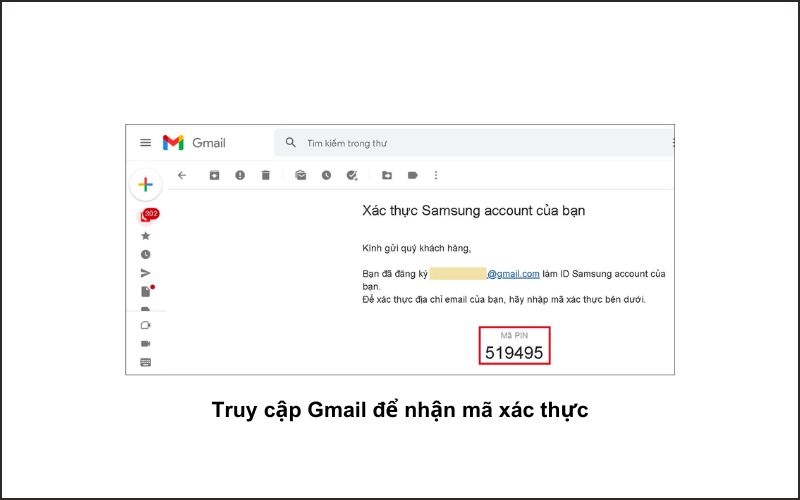
Samsung sẽ gửi mã xác nhận
Bước 5: Nhập mã xác thực và nhấn "Hoàn tất" để sử dụng tài khoản. 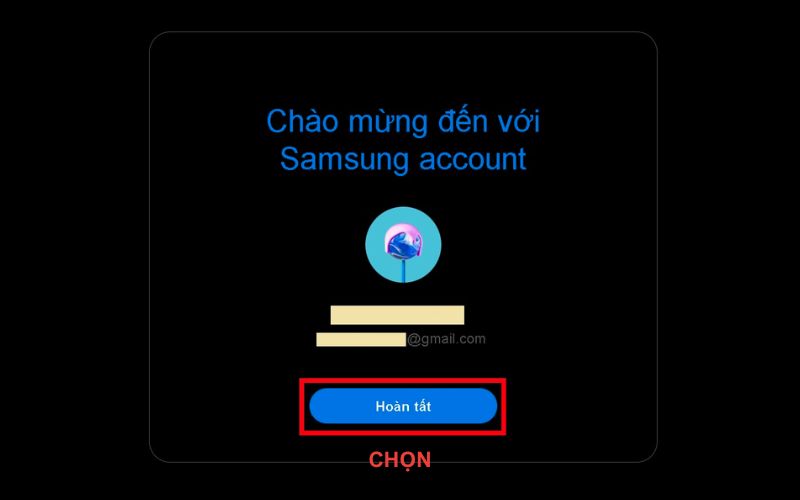
Nhập mã xác thực và nhấn "Hoàn tất"
Cách tạo tài khoản Samsung Account bằng tivi Samsung
Để đăng ký tài khoản Samsung trên tivi, bạn có thể thực hiện các bước sau:
Bước 1: Nhấn "Home" trên điều khiển tivi để vào giao diện chính. 
Nhấn "Home" trên điều khiển tivi
Bước 2: Chuyển đến mục "APPS" và nhấn "Đăng nhập". 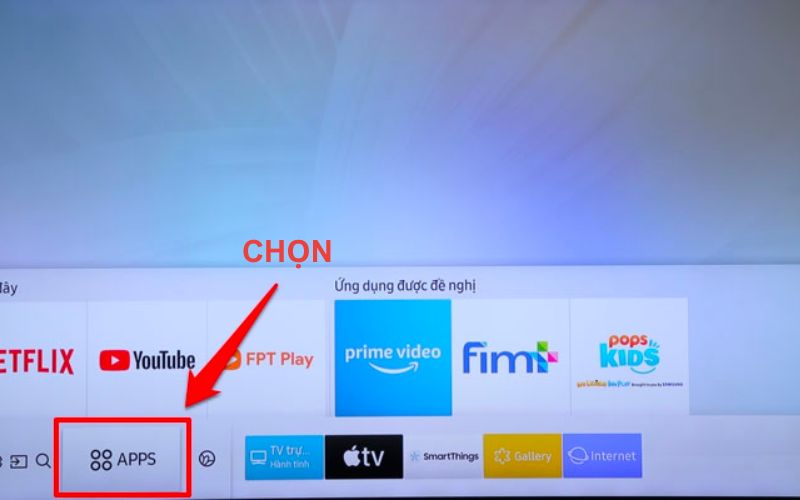
Chuyển đến mục "APPS"
Bước 3: Nhấn "Tạo tài khoản" và đồng ý với các Điều khoản. 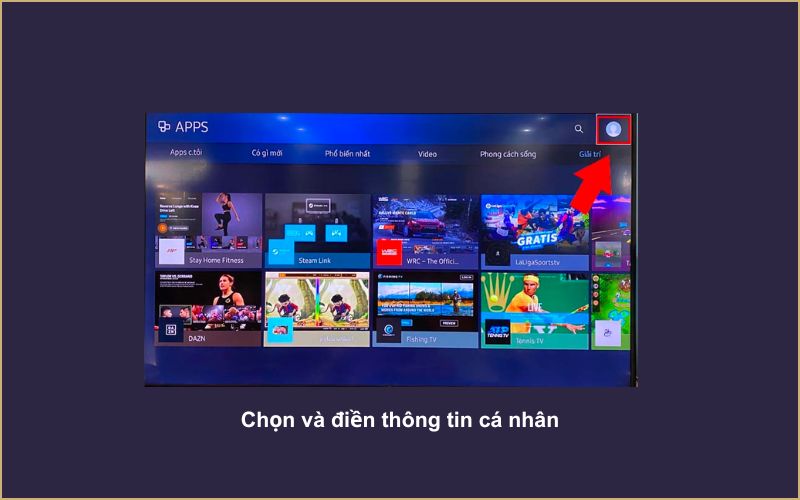
Nhấn "Tạo tài khoản"
Bước 4: Điền thông tin cá nhân, ID, mật khẩu và nhấn "Tiếp theo". 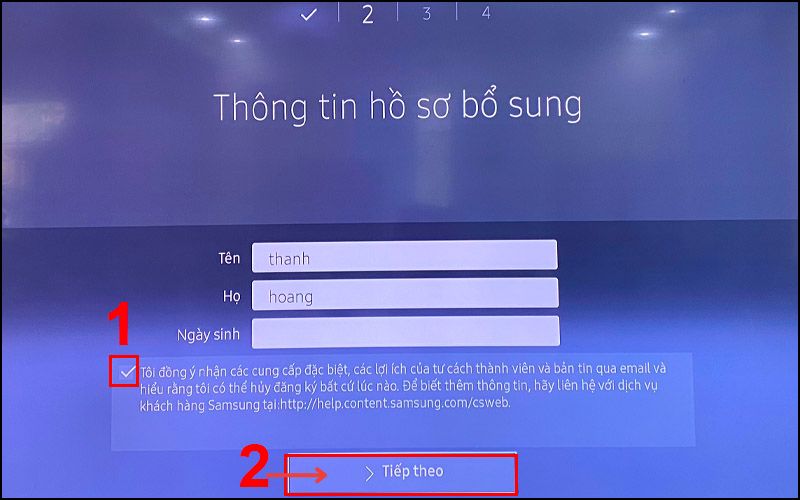
Điền thông tin cá nhân, ID, mật khẩu
Bước 5: Nhận mã xác thực từ Email và nhập vào tivi.
Bước 6: Hoàn tất bằng cách nhấn "Hoàn tất". 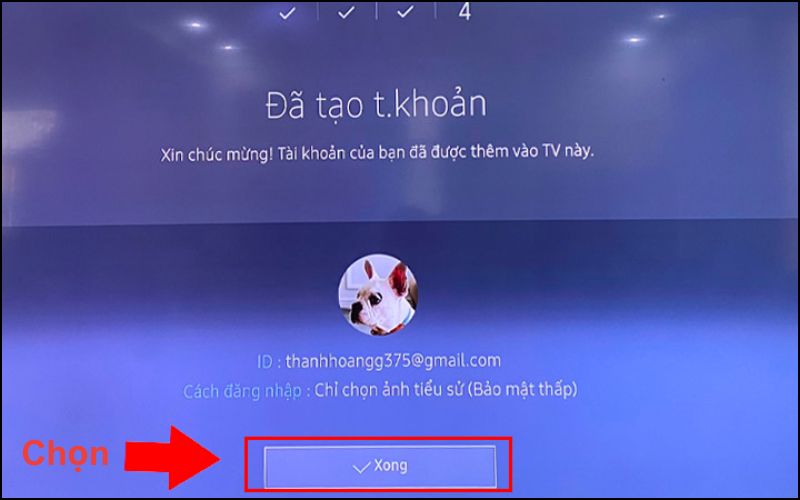
Hoàn tất bằng cách nhấn "Hoàn tất"
Cách xóa tài khoản Samsung Account
Để xóa vĩnh viễn tài khoản Samsung Account, thực hiện các bước sau:
Bước 1: Truy cập https://account.samsung.com/membership và đăng nhập tài khoản cần xóa. 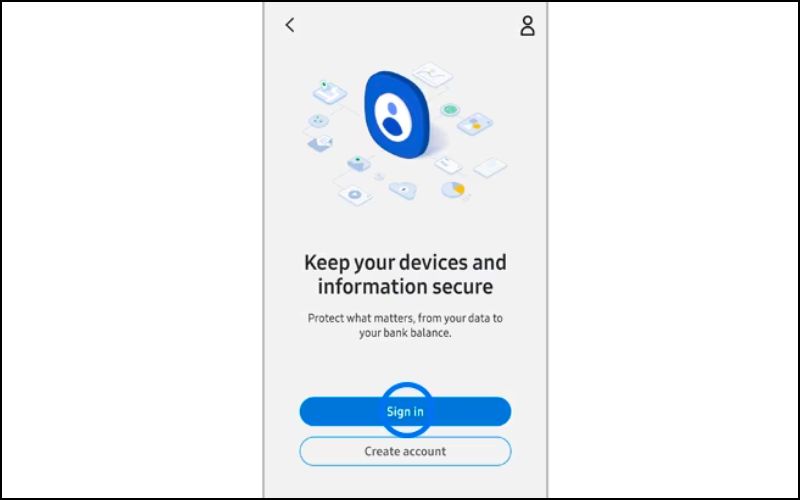
Đăng nhập tài khoản cần xoá
Bước 2: Nhấn vào tab “Profile” (Hồ sơ) và chọn “Manage Samsung Account” (Quản lý tài khoản). 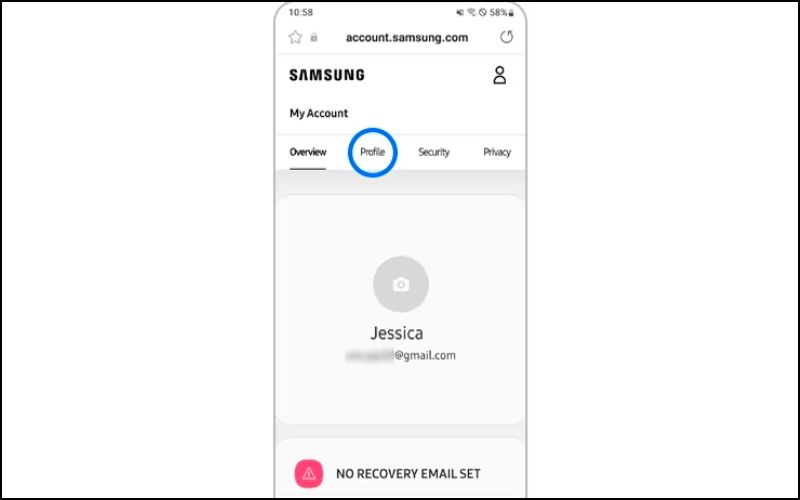
Chọn Profile
Bước 3: Bấm vào “Delete Account” để xóa tài khoản Samsung vĩnh viễn. 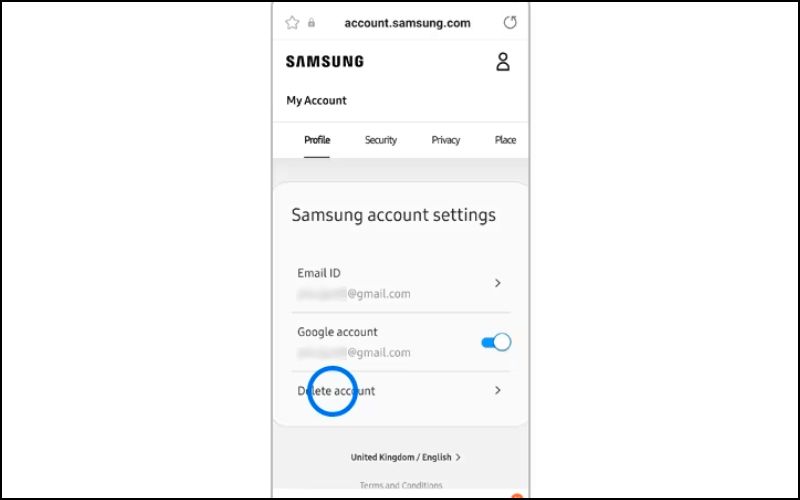
Delete Account để xoá tài khoản vĩnh viễn
Cách tìm lại ID hoặc mật khẩu Samsung Account
Tìm Lại ID:
Bước 1: Truy cập https://account.samsung.com/membership và chọn “Find ID” (Tìm ID). 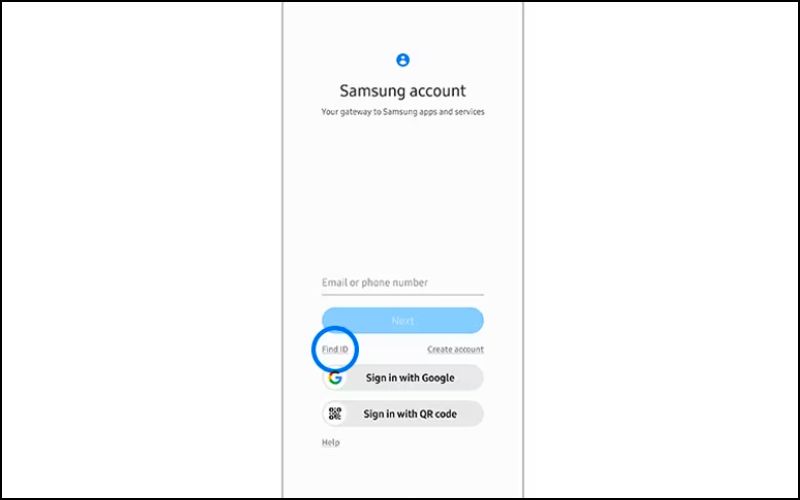
Tìm ID
Bước 2: Nhập số điện thoại hoặc Email khôi phục và nhấn “Continue”. 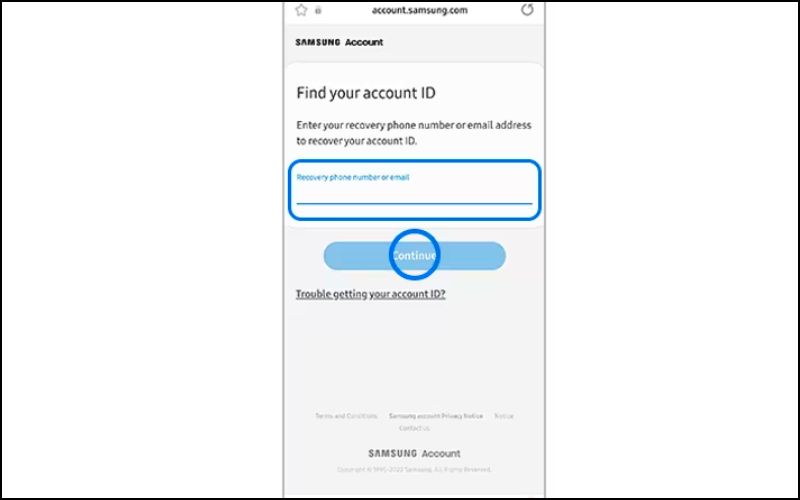
Continue
Bước 3: Điền thông tin cá nhân và nhấn “Continue” để tìm lại ID. 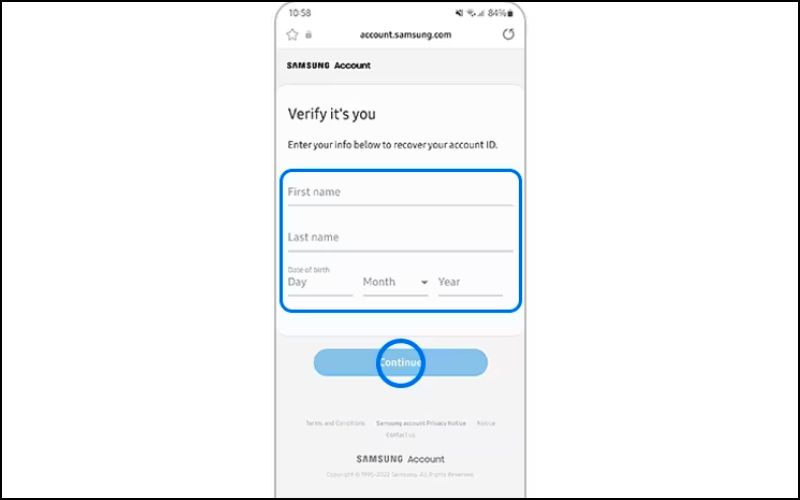
Điên thông tin
Tìm Lại Mật Khẩu:
Bước 1: Truy cập https://account.samsung.com/membership và đăng nhập. 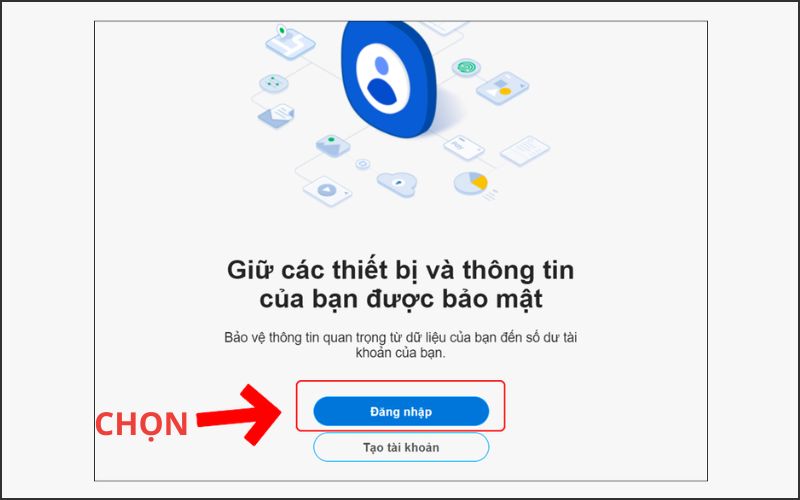
Đăng nhập trên trang Web Samsung
Bước 2: Nhấn “Tìm ID hoặc đặt lại mật mã” và chọn “Đặt lại mật mã”. 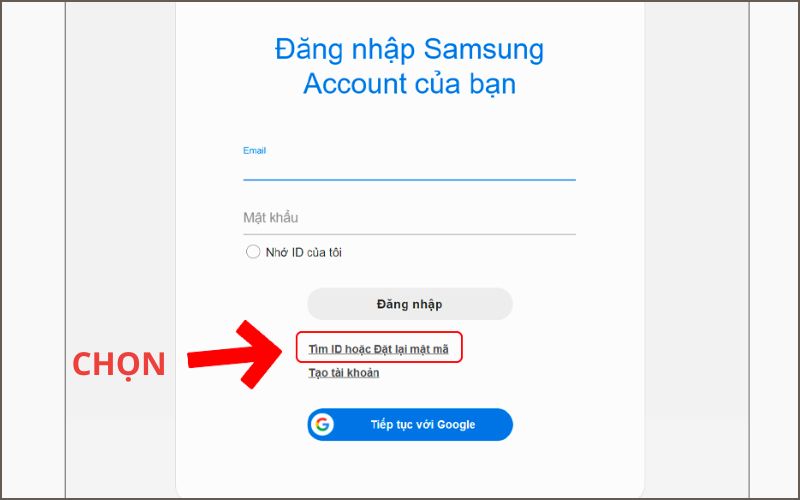
Tìm ID hoặc đặt lại mật mã
Bước 3: Nhập ID hoặc Email đăng ký và nhấn “Tiếp”. 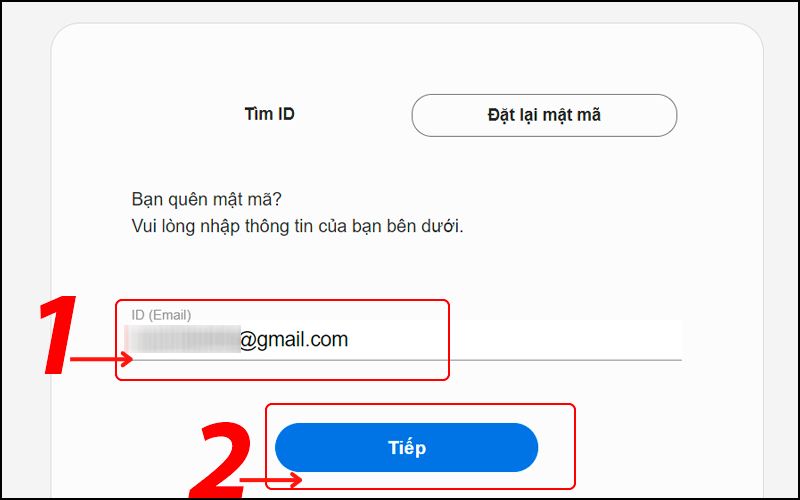
Điền ID tài khoản hoặc Email rồi click vào Tiếp
Bước 4: Kiểm tra Email để nhận liên kết đặt lại mật khẩu. 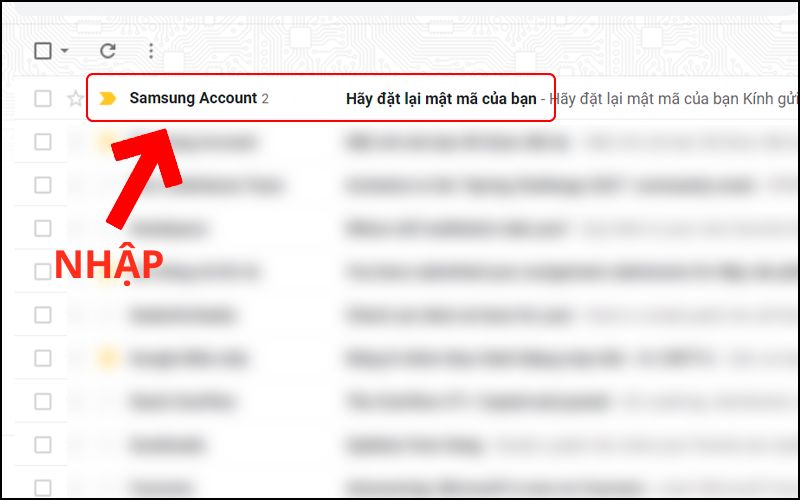
Bạn mở Email và nhận liên kết Samsung Account
Bước 5: Mở Email và nhấn “Đặt lại mật mã” để nhập mật khẩu mới. 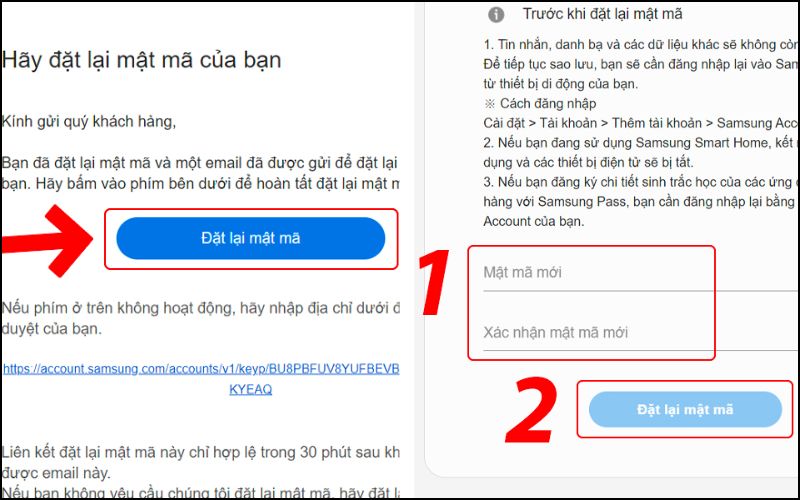
Đặt lại mật mã
Một số câu hỏi liên quan khi cài đặt Samsung Account
Có thể thay đổi thông tin tài khoản Samsung Account không?
Bạn hoàn toàn có thể chỉnh sửa thông tin cá nhân trên hồ sơ của mình, bao gồm tên, ngày sinh, số điện thoại, địa chỉ email, và nhiều thông tin khác.
Có yêu cầu độ tuổi tối thiểu khi tạo tài khoản Samsung Account không?
Chú ý rằng, để thực hiện việc này, bạn cần đảm bảo đủ 15 tuổi tại Việt Nam.
Đổi lại số điện thoại xác minh 2 bước của tài khoản Samsung account có được không?
Để thay đổi số điện thoại xác minh 2 bước trên tài khoản Samsung, bạn truy cập vào trang Samsung Account, đăng nhập và thực hiện thay đổi thông tin liên lạc của bạn. Chỉ cần thực hiện một số bước đơn giản, bạn sẽ có thể khôi phục mật khẩu cho tài khoản Samsung Account của mình. Cảm ơn bạn đã dành thời gian đọc đến đây, và hy vọng sẽ gặp lại bạn trong những bài viết sắp tới!
Bài viết đã hướng dẫn cách đặt mật khẩu cho Samsung Account trên điện thoại, máy tính. Mọi bất kỳ thắc mắc, bạn có thể tới trực tiếp các cửa hàng thuộc hệ thống Di Động Mới hoặc gọi ngay tới số Hoteline 1900.0220 để được các bạn nhân viên tư vấn nhé!
Xem thêm:
- Đánh giá Samsung Galaxy Z Flip5: Liệu có xứng đáng là át chủ bài?
- Samsung Galaxy Z Flip5 giá bao nhiêu tiền? Cập nhật giá mới nhất
- Samsung Galaxy Z Fold5 có mấy màu, giá bao nhiêu tiền?
Link nội dung: https://kidsenglish.edu.vn/cach-tao-tai-khoan-samsung-tren-dien-thoai-iphone-a79743.html